HL-J6010DW
Veelgestelde vragen en probleemoplossing |
Slechte afdrukkwaliteit
We raden u aan om originele verbruiksartikelen van Brother te gebruiken om een stabiele afdrukkwaliteit en prestaties te garanderen. Hoewel niet alle niet-originele verbruiksartikelen kwaliteitsproblemen veroorzaken, kan het gebruik van niet-originele Brother verbruiksartikelen of het navullen van inktpatronen met inkt van derden een negatieve invloed hebben op de afdrukkwaliteit of storingen in het apparaat veroorzaken. De beperkte garantie van Brother is niet van toepassing op problemen die worden veroorzaakt door het gebruik van verbruiksartikelen van derden
Het reinigen van de vier kleurenprintkoppen (zwart, cyaan, magenta en geel) en/of het aanpassen van de verticale uitlijning kan de afdrukkwaliteit verbeteren. Om te bepalen welke printkoppen moeten worden gereinigd, drukt u het Controle afdrukkwaliteit en het blad Controle uitlijning af.
Hieronder vindt u instructies om het volgende te verbeteren:
- Witte lijnen in de tekst of figuren
- Tekst is weggevallen
- Onscherpe tekst of wazige afbeeldingen
Volg de aanwijzingen die op uw probleem van toepassing zijn.
-
Als uw afdrukken een horizontale lijn in de tekst of figuren bevatten (zoals in de onderstaande illustratie) of als er tekst is weggevallen, kunnen bepaalde spuitkanaaltjes verstopt zijn. Ze moeten dan worden gereinigd. Ga naar Deel 1 als u wilt weten hoe u het blad voor controle van de afdrukkwaliteit afdrukt en de verstopte printkop reinigt.

-
Als uw afdrukken onscherpe tekst of wazige afbeeldingen bevatten (zoals in de onderstaande illustratie), moet u mogelijk de uitlijning van de printkop aanpassen. Ga naar Deel 2 als u wilt weten hoe u het blad voor controle van de uitlijning afdrukt.
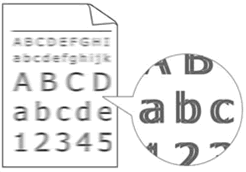
Deel 1: De afdrukkwaliteit controleren en de printkop reinigen
Controleer de kwaliteit van de vier kleurenblokken op de testpagina.
Als reiniging van de printkop nodig is, volg dan de instructies op het display van het apparaat.
Klik hier om te zien hoe u het blad Afdrukkwaliteit afdrukt.
Als het probleem zich blijft voordoen, controleert u de volgende punten:
- Controleer en pas de papierinvoer aan.
- Gebruik de aanbevolen papiersoorten.
-
Om de levensduur van de printkop te verlengen, de beste inktpatroonzuinigheid te bieden en de afdrukkwaliteit te behouden, raden wij u aan om het apparaat niet te vaak los te koppelen en/of het apparaat voor langere tijd losgekoppeld te laten. Wij raden aan om de
 (Power Aan/Uit) te gebruiken om het apparaat uit te schakelen. Als u de
(Power Aan/Uit) te gebruiken om het apparaat uit te schakelen. Als u de  (Power Aan/Uit) gebruikt, krijgt het apparaat minimale stroom, wat resulteert in een periodieke, maar minder frequente reiniging van de printkop.
(Power Aan/Uit) gebruikt, krijgt het apparaat minimale stroom, wat resulteert in een periodieke, maar minder frequente reiniging van de printkop.
Deel 2: De Afdrukuitlijning controleren
Druk het Uitlijningscontrole blad af en pas de afdrukuitlijning aan.
Klik hier om te zien hoe u het blad controle van de uitlijning afdrukt.
Als het probleem zich blijft voordoen, wijzigt u de afdrukinstellingen.
> Klik hier om te zien hoe u de afdrukinstellingen kunt wijzigen bij afdrukproblemen.
